Sua placa de vídeo está superaquecendo? Talvez seja hora de substituir a pasta térmica da sua GPU. Não se preocupe, este guia detalha como realizar esse processo de forma simples e eficaz.
Quando e por que trocar a pasta térmica da placa de vídeo?
Crédito da imagem: Jhet Borja
A pasta térmica tem a função de preencher as minúsculas lacunas entre o chip da GPU e o dissipador de calor. Com o tempo, ela perde sua eficácia, ressecando e diminuindo a transferência de calor.
Se sua placa de vídeo tem menos de dois anos, provavelmente não precisa se preocupar. Mas, se você adquiriu uma placa usada ou tem um modelo com três anos ou mais, a troca da pasta térmica é altamente recomendada.
A substituição da pasta térmica pode revitalizar o desempenho da sua placa, evitando o superaquecimento e a perda de performance. Ao operar em temperaturas mais baixas, a vida útil da sua placa também será prolongada.
Riscos ao trocar a pasta térmica da sua placa de vídeo
Embora a chance de danificar a placa durante o processo seja pequena, é importante estar ciente dos possíveis riscos:
- Perda da garantia: Apesar de adesivos de garantia geralmente não serem legalmente válidos, o suporte ao cliente pode recusar assistência se o adesivo estiver rompido. No entanto, geralmente a placa não precisa de manutenção durante o período de garantia.
- Danos à placa: Danificar um capacitor acidentalmente é mais fácil do que parece. Além disso, o chip da GPU fica exposto, sem uma proteção como o IHS de uma CPU. Um pequeno dano pode inutilizar o chip.
- Piora da temperatura: Uma aplicação incorreta pode resultar em temperaturas ainda mais altas, como aconteceu na minha primeira tentativa. É crucial realizar testes para garantir que a temperatura tenha melhorado.
Apesar dos riscos, seguindo os passos corretos, você realizará a troca da pasta térmica com segurança e ainda poderá ganhar alguns FPS extras no processo.
Como trocar a pasta térmica da sua placa de vídeo
Se sua placa de vídeo está perdendo desempenho e superaquecendo, pode ser um sinal de que a pasta térmica precisa ser substituída. Uma limpeza também pode ajudar a restaurar o desempenho.
Materiais necessários
Antes de começar, tenha todos os materiais listados em mãos. Não é recomendado abrir a placa sem ter tudo o que precisa.
| Chave de fenda |
| Pasta térmica |
| Álcool isopropílico 99% |
| Algodão ou cotonetes |
| Ar comprimido (opcional) |
Com tudo pronto, vamos ao processo de troca da pasta térmica.
Etapa 0: Verifique as temperaturas da placa de vídeo
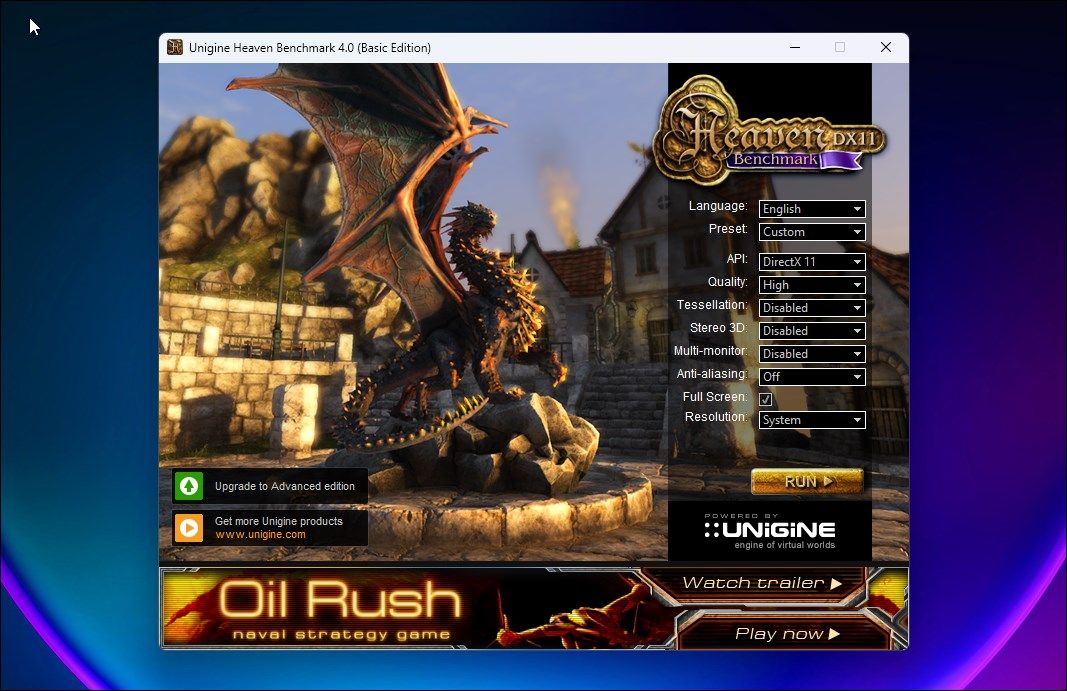
Recomendamos não pular esta etapa. É essencial comparar as temperaturas antes e depois do procedimento para verificar se houve melhora.
Para realizar o teste, execute o benchmark Unigine Heaven em segundo plano e use um monitor de hardware como o HWiNFO. Deixe o benchmark rodando por 10 a 15 minutos para garantir que você está atingindo as temperaturas máximas.
Observe as temperaturas da GPU durante o teste. O ideal é que fique abaixo de 80-85°C. Se a temperatura estiver acima desse valor, a troca da pasta térmica pode ajudar. No entanto, também considere fazer um undervolt na sua GPU ou usar outras soluções de resfriamento antes de partir para a troca da pasta térmica.
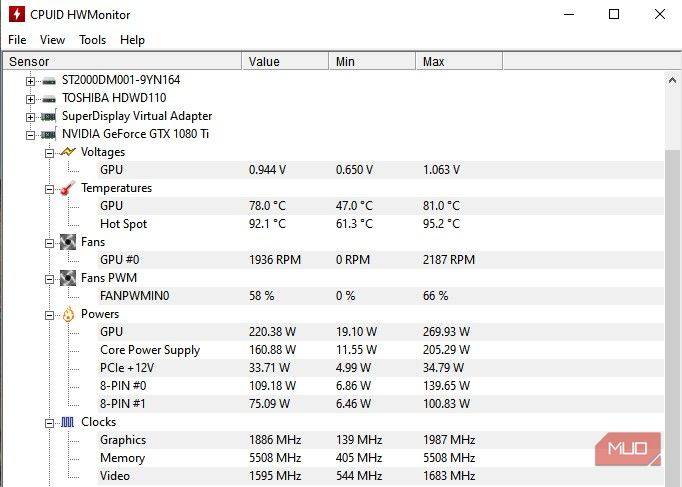
No meu caso, a temperatura ainda chegava a 78°C, mesmo após o undervolt da minha 1080 Ti. Como esta placa foi lançada em 2018 e nunca foi aberta, uma nova pasta térmica era necessária.
Etapa 1: Remova a placa de vídeo
Para remover a placa de vídeo, desligue o computador, desconecte o cabo de energia da fonte e os cabos da placa de vídeo.
Após desligar o PC, faça uma descarga de energia pressionando o botão de ligar/desligar por alguns segundos para garantir que não haja energia residual.
Crédito da imagem: Jhet Borja
Abra o gabinete e desparafuse a placa de vídeo do gabinete.
Crédito da imagem: Jhet Borja
Desconecte os cabos de alimentação da placa de vídeo.
Crédito da imagem: Jhet Borja
Finalmente, para remover a placa, pressione a trava do slot PCIe na placa-mãe e retire a placa com cuidado.
Etapa 2: Abra a placa de vídeo
As placas de vídeo podem variar muito. Alguns modelos são mais difíceis de abrir que outros. Esta EVGA 1080 Ti FTW3, por exemplo, é uma das mais complicadas.
Essa placa tem muitas almofadas térmicas. Ao desmontá-la, tomei cuidado para não sujá-las, para que pudessem ser reutilizadas. É recomendável ter peças de reposição, caso as almofadas se danifiquem, já que outros componentes podem superaquecer sem elas.
Crédito da imagem: Jhet Borja
Tendo em mente as almofadas térmicas, desparafuse a placa. Comece pelas placas traseiras.
Crédito da imagem: Jhet Borja
Deixe as placas traseiras de lado, pois elas têm almofadas térmicas frágeis.
Crédito da imagem: Jhet Borja
Aproveite também para limpar qualquer poeira e sujeira da parte traseira para melhorar a dissipação de calor.
Crédito da imagem: Jhet Borja
Em seguida, desparafuse os parafusos que prendem o cooler da GPU ao chip da placa-mãe.
Crédito da imagem: Jhet Borja
Antes de remover o cooler, certifique-se de desconectar os cabos de alimentação e desparafusar o suporte IO, se necessário.
Crédito da imagem: Jhet Borja
Com tudo fora do caminho, remova o cooler com cuidado, prestando atenção nas almofadas térmicas.
Etapa 3: Remova a pasta térmica antiga
Com a placa aberta, é hora de remover a pasta térmica do cooler e da matriz da GPU.
Crédito da imagem: Jhet Borja
Começando pela matriz da GPU, evite usar ferramentas de raspagem, especialmente as de metal. Use álcool isopropílico 99% e deixe a pasta de molho por alguns segundos. Em seguida, esfregue com um algodão ou cotonete. Não precisa remover tudo; basta limpar a superfície.
Crédito da imagem: Jhet Borja
Em seguida, faça o mesmo com o cooler, deixando o álcool de molho e depois esfregando.
Etapa 4: Aplique a nova pasta térmica
Menos não é mais quando se trata da matriz da GPU. Diferente de uma CPU, o cooler entra em contato diretamente com a matriz, e não com um IHS, como já mencionado.
Crédito da imagem: Jhet Borja
Aplique uma quantidade considerável de pasta térmica no chip. Prefira um padrão em “X” ou um ponto grande. Coloque mais do que você acha necessário, mas não exagere. Não se preocupe muito com o excesso, pois a pasta térmica não é condutora.
Crédito da imagem: Jhet Borja
O próximo passo crucial é espalhar a pasta, garantindo que ela chegue às bordas da matriz da GPU. Certifique-se de que as bordas tenham uma camada decente e não estejam finas.
Etapa 5: Remonte sua placa de vídeo
Após aplicar a pasta térmica, você pode remontar sua placa de vídeo.
Se você danificou alguma almofada térmica, esse é o momento de substituí-la. Se elas estiverem intactas, coloque o cooler de volta e aperte os parafusos atrás do chip da GPU. Aperte em um padrão cruzado para garantir uma cobertura uniforme.
Continue a montagem conectando os cabos de alimentação do cooler à placa-mãe, fixe o suporte IO e as placas traseiras, caso sua placa tenha.
Etapa 6: Teste e compare as temperaturas
O último passo, e muito importante, é testar a placa para garantir que tudo esteja correto e que o processo não precise ser refeito.
Assim como na Etapa 0, execute o mesmo benchmark por 10 a 15 minutos com um software de monitoramento de temperatura da GPU. No meu caso, também estou verificando o software Precision X1 da EVGA, já que a FTW3 possui tecnologia iCX. Esse software me mostra a temperatura de outros componentes, como aqueles sob as almofadas térmicas, para saber se elas precisam ser substituídas também.
Após meu primeiro teste, percebi que a GPU chegou a 90°C, enquanto os outros componentes não esquentaram tanto. Ao abrir a placa novamente, percebi que a pasta, mesmo tendo se espalhado e coberto uniformemente, estava fina e com algumas lacunas.
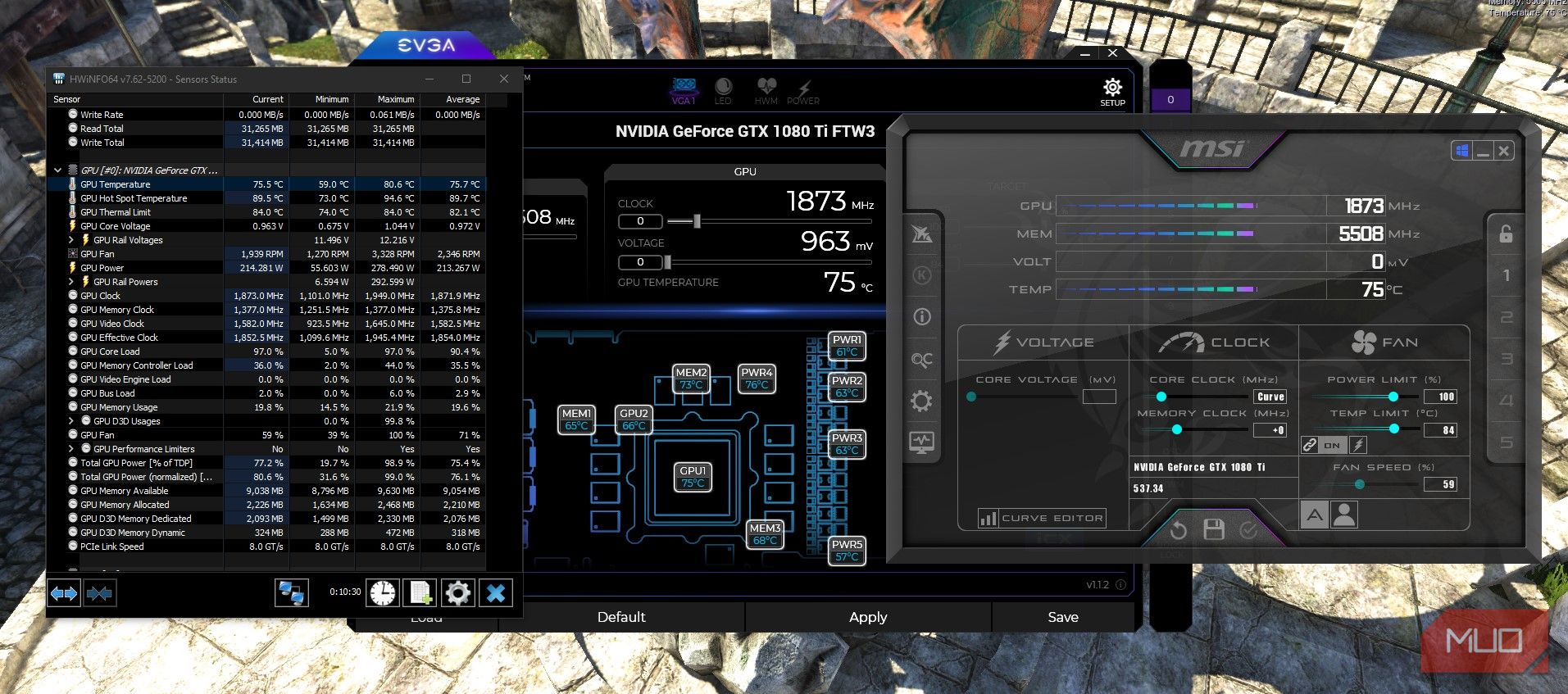
Depois de aplicar mais pasta térmica, testei por 10 minutos com uma voltagem ligeiramente maior, pois notei alguma instabilidade em 0,944v. Apesar do aumento da voltagem, as temperaturas ficaram, em média, em torno de 75,7°C.

Queria ver o quão baixo poderia chegar, então experimentei usar 100% da velocidade do ventilador, em vez de automático, e a temperatura parou de subir em torno de 68,4°C, após atingir um pico de 69,7°C em cinco minutos. Você também pode criar uma curva personalizada para o ventilador, para aumentar a velocidade até 100% em torno de 70°C e obter as temperaturas mais baixas com o máximo desempenho, apesar do ruído.
Aumente o desempenho e prolongue a vida útil da sua placa com uma nova pasta térmica
A troca da pasta térmica é uma das ações mais eficazes para placas de vídeo mais antigas, tanto para melhorar o desempenho quanto para aumentar sua vida útil. Com manutenção regular, as placas de vídeo podem durar até 10 anos ou mais. Esperamos que este guia tenha te ajudado a reduzir as temperaturas e recuperar o desempenho perdido da sua placa.